- Stiskanje datotek v sistemu Windows 10 je zelo lahka naloga, ki jo je mogoče hitro izvesti.
- To lahko storite z uporabo nabora orodij v operacijskem sistemu ali s pomočjo tretjih oseb.
- Če želite izvedeti več o orodjih, ki lahko stisnejo datoteke, si oglejte ta priročnik na najboljša programska oprema za stiskanje datotek.
- Oglejte si še več koristnih nasvetov, trikov in podrobnih vadnic na naših straneh Oddelek tehničnih vodnikov.

Odprite različne arhivirane datoteke z lahkoto v računalniku po namestitvi WinZip. To vrhunsko orodje za arhiviranje bo odprlo kopico arhivskih formatov in vam omogočilo, da jih zaščitite. Tu je nekaj njegovih posebnosti:
- Razpakirajte vse glavne oblike datotek: ZIP, RAR, 7Z, TGZ, TAR itd.
- Za maksimalno zaščito šifrira datoteke, ki jih stisnete v stisnjeno datoteko
- Preprosto upravljanje datotek (računalnik, oblak, omrežje)
Odprite arhivirane datoteke
z lahkoto v računalniku
Zadrgo in arhiviranje datotek je odličen način za prihranek prostora na disku in olajšanje procesa prenos datotek, še posebej, če imate opravka s storitvami, ki ne dovoljujejo prenosa mape.
Tu je lahko stiskanje zelo priročno, saj v bistvu spremeni vašo mapo v edninsko datoteko, poleg tega pa tudi zmanjša njeno velikost, da bo sam prenos hitrejši in enostavnejši.
Če ste se spraševali, kako stisniti datoteke z Windows 10, to je mogoče storiti in to z lahkoto.
Vprašanje je le, kako napredno stiskanje datotek govorimo kot o vgrajeni File Explorer stiskanje ni ravno nekaj, čemur bi rekli, da je bogato s funkcijami.
Tam je orodja drugih proizvajalcev lahko začnete igrati, lahko pa za izvajanje naloge uporabite tudi nekatere izvorne funkcije vašega OS.
Torej, če želite vedeti, kako stisniti datoteko v sistemu Windows 10, smo dobili vaš hrbet. Kot bonus pa ponujamo bolj zapleten pristop za tiste, ki želite okrepiti svojo kompresijsko igro.
Kako ustvarim datoteko zip v sistemu Windows 10?
Z uporabo druge zip aplikacije, kot je WinZip je učinkovit pristop, saj tuja orodja očitno prinašajo veliko več funkcij v primerjavi s sistemskim pripomočkom.
Ne gre le za priljubljenost tega orodja, ampak je res več kot le preprosto orodje za stiskanje. Uporabnikom omogoča tudi skupno rabo, upravljanje, zaščito in varnostno kopiranje datotek.
WinZip je vse-v-enem upravitelj datotek, ki vam omogoča stiskanje in razpakiranje, da prihranite prostor na svojem trdi disk, šifrirajte in zaščitite zip datoteke in mape z geslom, upravljajte in organizirajte datoteke itd na.
Združljivo z vsemi glavnimi formati datotek, to orodje vam omogoča popolno upravljanje datotek Suite za enostavno delo z datotekami, jih delite, varnostno kopirajte in zaščitite v skladu s svojim želje.
Tu je hiter vodnik za stiskanje mape z WinZip:
- Odprite aplikacijo WinZip
- V podoknu orodja izberite mapo, ki jo želite stisniti
- Kliknite Dodaj v Zip možnost
- Shranite datoteko zip na želeno mesto
Zdaj pa poglejmo na hitro Ključne funkcije:
- Združljiv z vsemi glavnimi formati, vključno z Zip, Zipx, RAR, 7Z, GZ, ISO, TAR, IMG in drugimi
- Šifriranje in zaščita ZIP datotek z geslom
- Integrirani upravitelj datotek in razdelilnik datotek
- Možnosti varnostnega kopiranja in skupne rabe podatkov
- Zmogljiva orodja za stiskanje
- Izvlecite več datotek
- Popravite ZIP datoteke
- Orodja za arhiviranje

WinZip
Stisnite datoteke z najboljšo programsko opremo za stiskanje na svetu.
Obiščite spletno mesto
2. Uporabite vire sistema Windows
- Pomaknite se do mesta, kjer so shranjene datoteke, ki jih želite stisniti.
- Medtem pritisnite in držite CTRL na tipkovnici kliknite posamezne datoteke.
- Ko izberete, katere datoteke bodo vsebovane v stisnjeni mapi, z desno miškino tipko kliknite eno od datotek in izberite Pošlji v> Stisnjena (stisnjena) mapa iz kontekstnega menija.
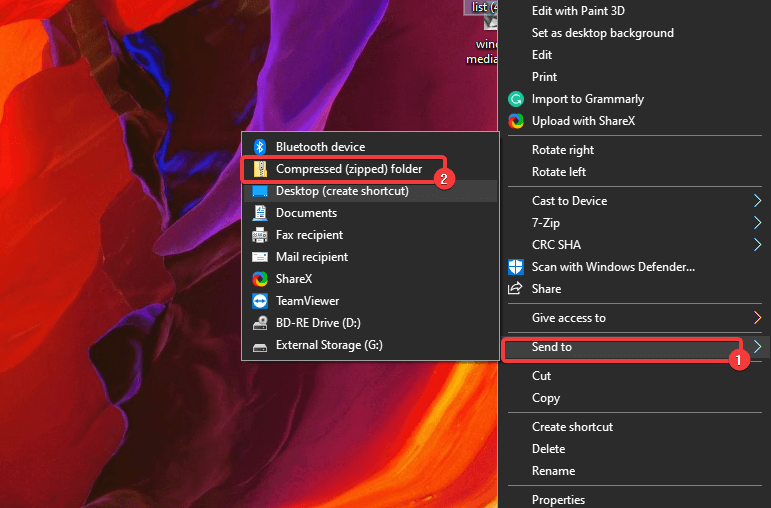
- Če želite na novo ustvarjeno stisnjeno mapo razpakirati, jo dvokliknite, da jo odprete.
- Ko je tam, kliknite Izvleči vse in izberite cilj izvlečka. Tako preprosto.
3. Stisnite datoteko z uporabo ukaznih vrstic

Za razliko od prejšnje rešitve, kjer niste potrebovali nobene pomoči tretjih oseb, Windows 10 ne prihaja z zip programom ukazne vrstice.
Vendar je to še vedno mogoče storiti, če uporabljate neodvisni arhivar, ki podpira izvršljivo vrstico ukazne vrstice, kot je 7-zadrga.
Ta program je odprtokoden in čeprav morda nima enake bogate zbirke orodij kot naš prejšnji vnos, vseeno opravi delo.
Podpira veliko različnih formatov arhivskih datotek in ima celo svojo lastniško obliko zapisa datotek, ki vam zagotavlja vrhunska razmerja stiskanja v primerjavi s tradicionalnimi datotekami zip:
Evo, kako lahko uporabite datoteko 7-Zip za ukazno vrstico, da stisnete datoteko:
- Prenesite in namestite 7-ZIp
- Dodajte spremenljivko okolja PATH pot do 7z.exe
- V 7-Zip odprite novo okno ukaznega poziva in uporabite naslednji ukaz:
7z a -tzip {yourfile.zip} {vašamapa}Če upoštevate te tri naštete rešitve, bi lahko hitro stisnili in razpakirali datoteke v sistemu Windows 10.
Preizkusite vse metode in nam sporočite, katere so se vam zdele najučinkovitejše, tako da nam v oddelku za komentarje spodaj pustite povratne informacije.
Pogosto zastavljena vprašanja
S krčenjem velikosti vam stiskanje datotek omogoča shranite in varnostno kopirajte več podatkov, hkrati pa se izogibajte poškodbam datotek. Če se že soočate s poškodbami datotek, lahko preizkusite nekaj odličnih orodij za popravilo.
Zip datoteko najpreprosteje ustvarite z z uporabo posebne programske opreme za stiskanje datotek da takoj opravite operacijo namesto vas.
Ne, celotna točka stiskanja datotek je v zmanjšanju velikosti brez izgube kakovosti podatkov.

![Izvlecite datoteko CAB v operacijskem sistemu Windows 10 [Complete Guide]](/f/0761978fb8bf7ee3b0d90485392c803a.jpg?width=300&height=460)

![Kako izvleči več datotek zip [Popoln vodnik]](/f/1a3928658140349ad3dadbbc8ddd0491.jpg?width=300&height=460)